Endre disse 6 innstillingene for å stoppe nye Android-apper fra å spore deg!

Hvis du ikke har sjekket personverninnstillingene dine på en stund, er det nå på tide å forhindre fremtidig sporing før den starter.
Googles Play Store er virkelig et hav av apper som kan brukes til å laste ned og installere apper på Android-enheten din. Den er imidlertid heller ikke fri for feil , og det er spesielt en som ikke lar deg installere apper på enheten din. Denne feilkoden: 910 kan oppstå på grunn av dårlig tilkobling, korrupte midlertidige filer eller andre problemer. Her er de beste løsningene for å løse Google Play-feilkode 910 på Android-enheten din:
Trinn for å fikse Google Play-feilkode 910 på Android
Metode 1: Tøm buffer og andre data.
Den første metoden som må brukes for å løse Google Play-feilkode 910 på Android, er å tømme Google Play Store-bufferen og dataene. Denne løsningen har vist seg å være effektiv for mange problemer relatert til Google Play Store, som feilkode 963 . Bufferdataene som er lagret på en Android-enhet, bruker ikke bare plass, men når de blir skrevet om igjen og igjen, kan det føre til ødelagte filer.
Trinn 1 : Trykk på telefonens Innstillinger-ikon og velg 'Apper og varsler.'
Trinn 2 : Trykk deretter på "Se alle apper".
Trinn 3 : Trykk nå på 'Google Play Store' fra listen over installerte apper.
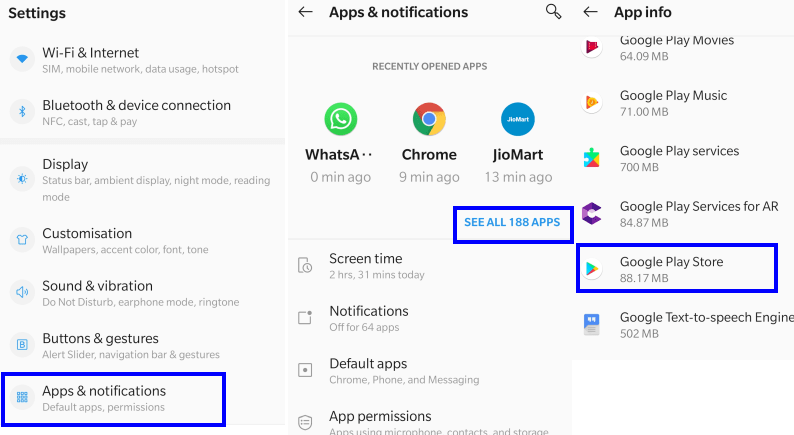
Trinn 4 : Trykk deretter på "Lagring og hurtigbuffer".
Trinn 5 : Trykk her på Tøm buffer.
Trinn 6 : Til slutt trykker du på Clear Storage-ikonet, og hvis du mottar en bekreftelsesmelding, klikker du på OK.
Merk: Trinnene ovenfor vil tilbakestille Google Play Store og slette alle lagrede innstillinger, konfigurasjon, historikk og alt annet som er lagret. Ingen eksisterende apper vil imidlertid bli fjernet og vil fungere på samme måte. Denne metoden kan også brukes for nedlasting venter feil i Play Butikk .
Metode 2: Legg til Google-konto.
Den neste løsningen for å løse Google Play-feilkoden 910 på Android er å fjerne Google-kontoen og legge den til igjen. Dette vil fjerne eventuelle uregelmessigheter og starte på nytt. For å utføre denne prosessen, følg disse trinnene:
Trinn 1: Trykk for å åpne Innstillinger-menyen og velg Kontoer.
Trinn 2: Deretter trykker du på standard Google-kontoen du brukte til å logge på.
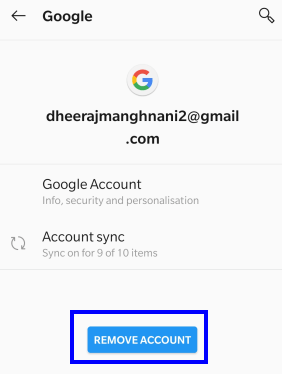
Trinn 3: Til slutt, trykk på Fjern konto-knappen og klikk på fjern konto hvis du får en melding.
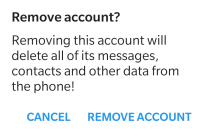
Dette vil fjerne standard Google-kontoen din fra enheten. Trinnene nedenfor hjelper deg med å legge til Google-kontoen. Men hvis du er lei av Google Play Store og vil bruke alternativer, klikk på denne lenken.
Trinn 4: Trykk på Innstillinger og gå til Kontoer og trykk på Legg til konto.
Trinn 5: Velg Google fra listen og skriv inn autentiseringslegitimasjonen din som Pin, Passord eller Biometrisk.
Trinn 6: Det siste trinnet er å skrive inn Google-kontolegitimasjonen din og vente på at Google-tjenerne skal validere dem. Kontoen din legges til umiddelbart, og du kan åpne Play Store.
Prøv nå å installere en hvilken som helst app på enheten din for å sjekke om Play Store fortsatt viser feilkoden 901.
Metode 3: Tøm Google Service Framework Cache.
Google har innpodet mange prosesser og tjenester i Android-operativsystemet, og en av de viktige er Google Service Framework. Denne tjenesten brukes til å oppdatere forhåndsinstallerte Google-applikasjoner. Dette er for å tømme hurtigbufferen og fjerne eventuelle korrupte eller uønskede data knyttet til denne tjenesten. Når det er gjort, vil problemet med Google Play-feilkode 910 på Android bli løst, og du vil kunne oppdatere og installere nye apper. Det er mange andre lignende tips og triks. Trinnene for å oppnå dette er:
Trinn 1 : Trykk og åpne mobilens innstillinger og velg 'Apper og varsler'.
Trinn 2: Velg "Se alle apper" og klikk på "Appinfo".
Trinn 3 : Deretter trykker du på menyikonet med tre prikker øverst til høyre og velger Vis system.
Trinn 4 : Rull ned til du finner 'Google Services Framework' og trykk på det.
Trinn 5 : Finn og velg "Lagring og hurtigbuffer".
Trinn 6 : Til slutt trykker du på Tøm buffer.
Åpne Google Play Store og sjekk om du kan installere en app fra Play Store.
Metode 4: Løs ut SD-kort.
Det har vært noen rapporter på forskjellige fora der Google Play-feilkoden 910 på Android har blitt knyttet til SD-kortet på enheten din. Den enkle løsningen er å fjerne SD-kortet og sjekke om problemet vedvarer. Det er ikke nødvendig å fjerne SD-kortet fra mobilenheten din fysisk, men i stedet tilbyr Google alternativer for å demontere det, noe som ville være like bra som å fjerne det. Senere kan du montere den igjen for å få tilgang til SD-kortet. Denne metoden anbefales også for feil 491 . Her er trinnene for å bryte forbindelsen mellom smarttelefonen og SD-kortet:
Trinn 1 : Åpne Android-innstillinger-menyen og velg Lagring.
Trinn 2 : Trykk deretter på utløserikonet ved siden av SD-kortet.
Trinn 3 : Sjekk Google Play Store og prøv å installere en app.
Trinn 4 : Klikk til slutt på SD-kortet igjen og velg deretter Monter fra ledeteksten for å få tilgang til SD-kortet igjen.
Siste ord om trinn for å fikse Google Play-feilkode 910 på Android
Trinnene nevnt ovenfor vil bidra til å fikse Google Play-feilkode 910 på Android. Hvis dette ikke hjelper, så tror jeg at det er nødvendig med et komplett systemformat for å gjenopprette til fabrikkinnstillingene. Ta en sikkerhetskopi av dataene dine før du prøver å tilbakestille smarttelefonen.
Følg oss på sosiale medier – Facebook, Twitter, LinkedIn og YouTube. For spørsmål eller forslag, vennligst gi oss beskjed i kommentarfeltet nedenfor. Vi vil gjerne komme tilbake til deg med en løsning. Vi legger jevnlig ut tips og triks, sammen med svar på vanlige problemer knyttet til teknologi
Hvis du ikke har sjekket personverninnstillingene dine på en stund, er det nå på tide å forhindre fremtidig sporing før den starter.
Det finnes en måte å nyte iMessage (en av de beste funksjonene i Apple-økosystemet) uten å måtte gi opp Android-telefonen din.
Chrome på Android er en flott nettleser rett fra boksen, men du kan gjøre den enda bedre. Disse tipsene og funksjonene vil hjelpe deg med å surfe raskere på nettet.
Når du sammenligner smarttelefoner fra nesten to tiår siden og i dag, kan du ikke unngå å legge merke til at de har blitt verre på en rekke måter.
Nåværende Android-enheter er utstyrt med funksjonen for å dele WiFi-passord med svært enkle trinn, noe som hjelper deg med å raskt sende passord til de som ønsker tilgang.
Å bytte til Samsung er som å åpne en skjult skattekiste. Selv om standardoppsettet er greit, kan noen få raske justeringer av innstillingene gjøre telefonen din til en enhet du ikke kan legge fra deg.
Sammenlignet med filbehandlingsprogrammer på PC-plattformer på Windows, Linux eller Mac OS, er mobile filbehandlingsprogrammer tilpasset mobilkonfigurasjoner. Liten betyr imidlertid ikke svak.
Det er mange grunner til at Android-telefonen din ikke kan koble til mobildata, for eksempel feil konfigurasjonsfeil som forårsaker problemet. Her er en veiledning for å fikse feil med mobildatatilkobling på Android.
I årevis har Android-spillere drømt om å kjøre PS3-titler på telefonene sine – nå er det virkelighet. aPS3e, den første PS3-emulatoren for Android, er nå tilgjengelig i Google Play Store.
Til tross for Apples stramme økosystem, har noen gjort Android-telefonene sine om til pålitelige fjernkontroller for Apple TV-en sin.








